
Отсутствие доступа к сайту на самом деле очень распространенная ошибка, возникает она как по физическим причинам (проблема с оборудованием), так и в следствие программных ошибок. Рассмотрим те, которые встречаются чаще всего:
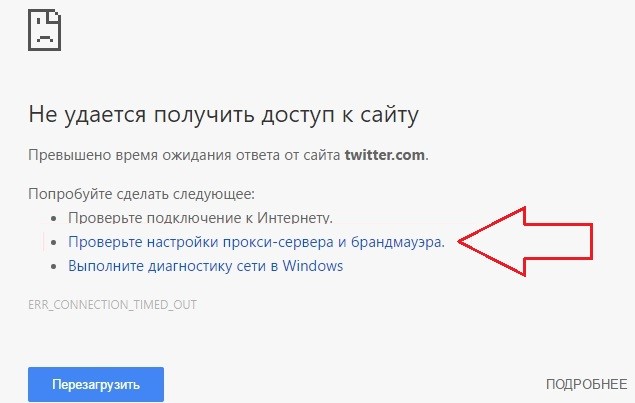
В первую очередь проверяем работоспособность сетевого оборудования, делаем перезагрузку роутера, смотрим подключение сетевого кабеля. Следующим шагом проверяем настройки прокси и брандмауэра, именно они в подавляющем большинстве случаев становятся причиной данной ошибки, особенно если пользователи используют бесплатные прокси. Давайте пошагово рассмотрим, как это сделать в популярных версиях Windows.
Если вы используете дополнительные параметры прокси сети для доступа в интернет следует их проверить.
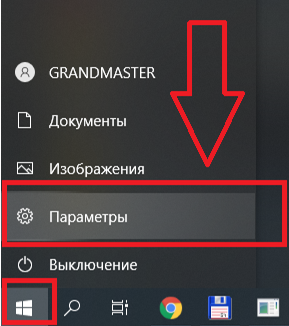
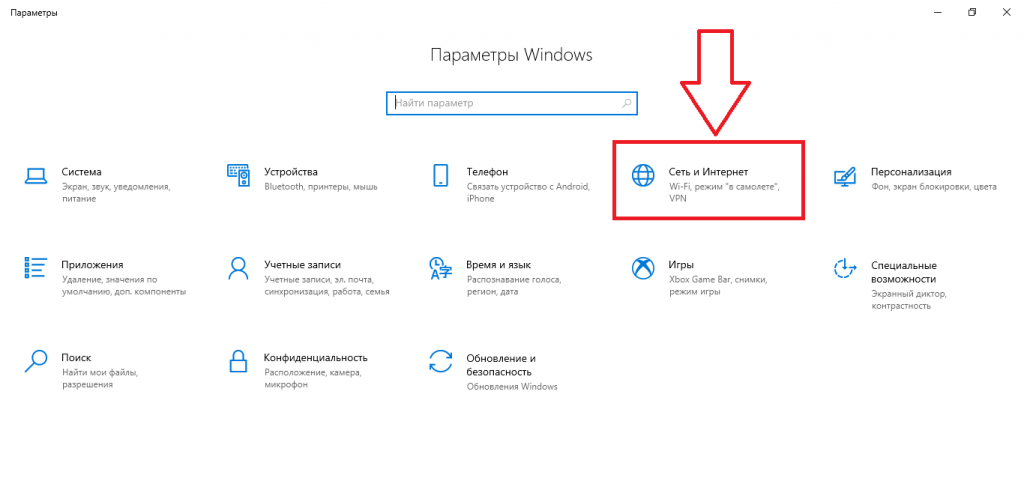
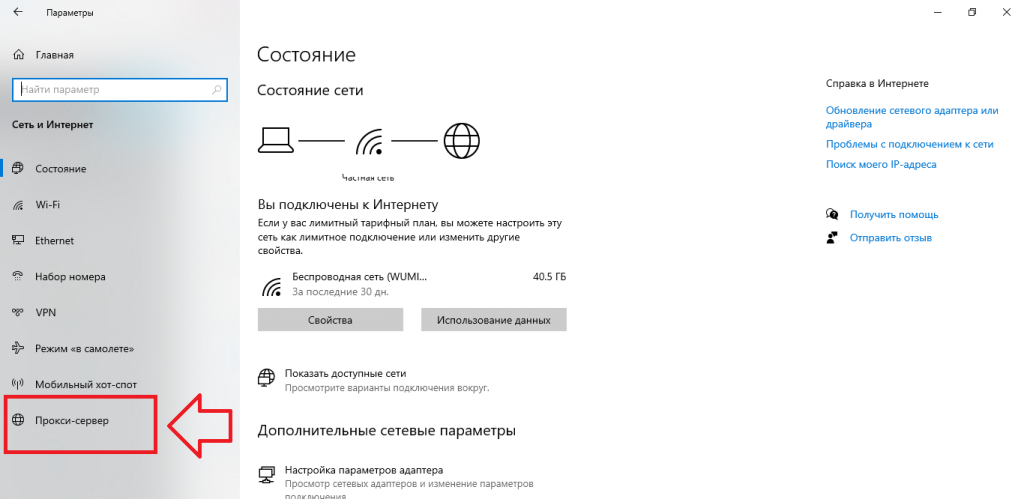
Что касается проверки брандмауэра, то процедура выглядит так.
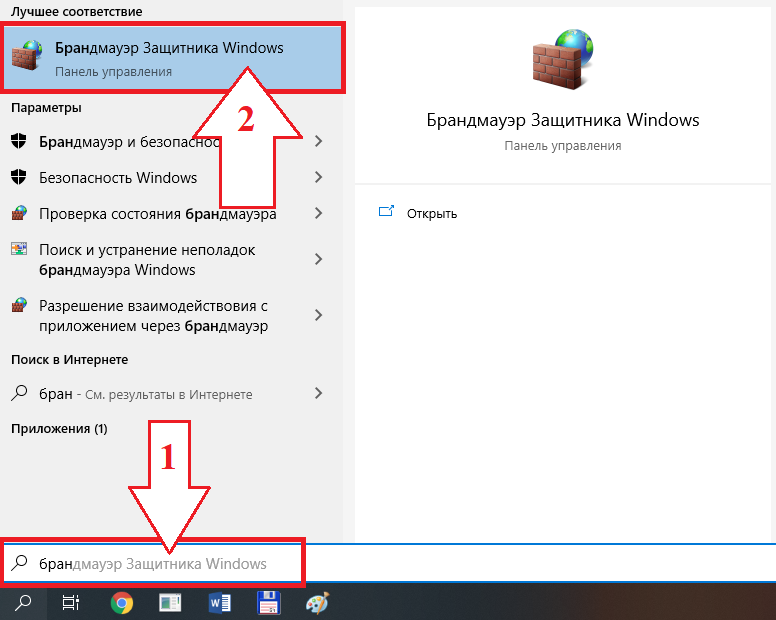
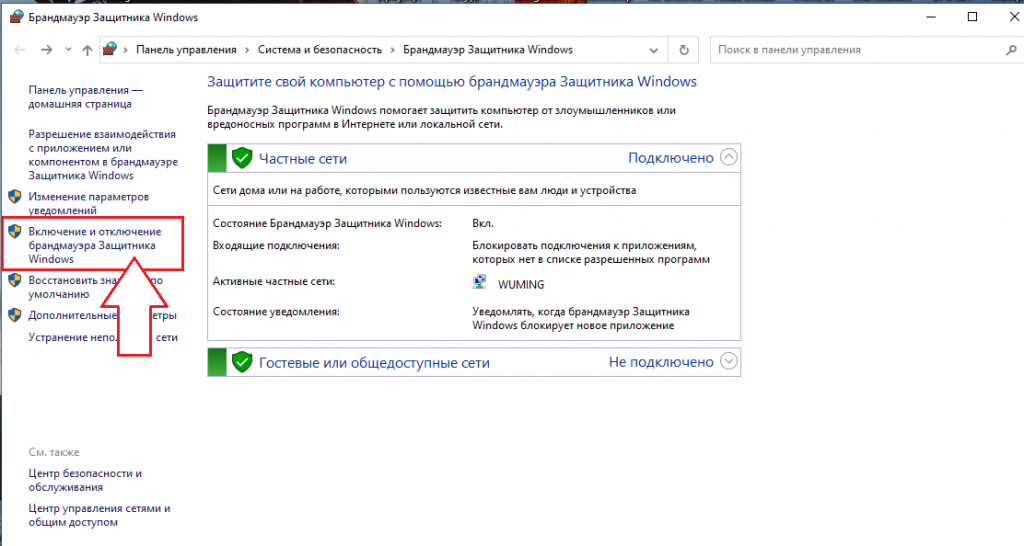
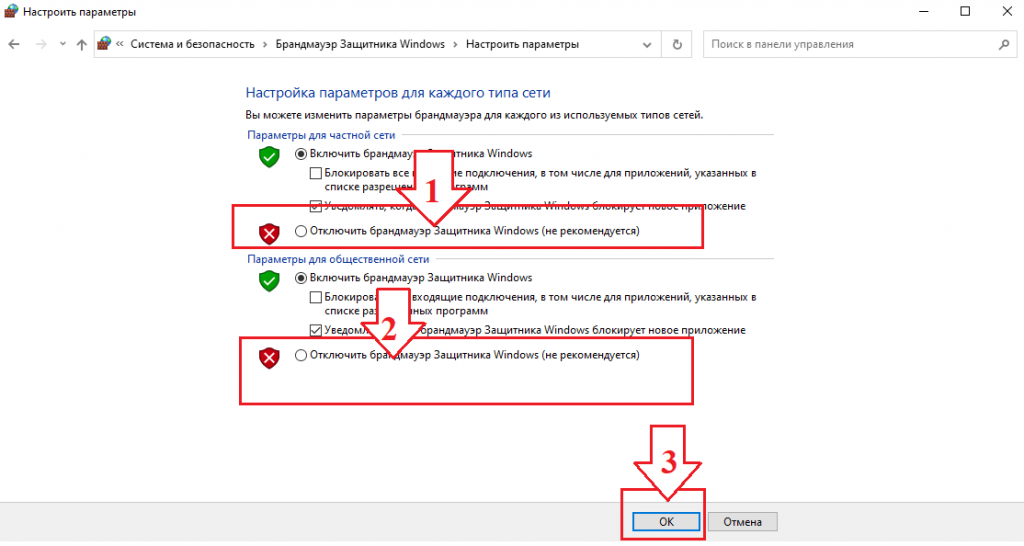
Данный метод проверки параметров прокси подойдет семерке и восьмерке, и даже как альтернативный метод для виндовс 10. Выглядит он так.
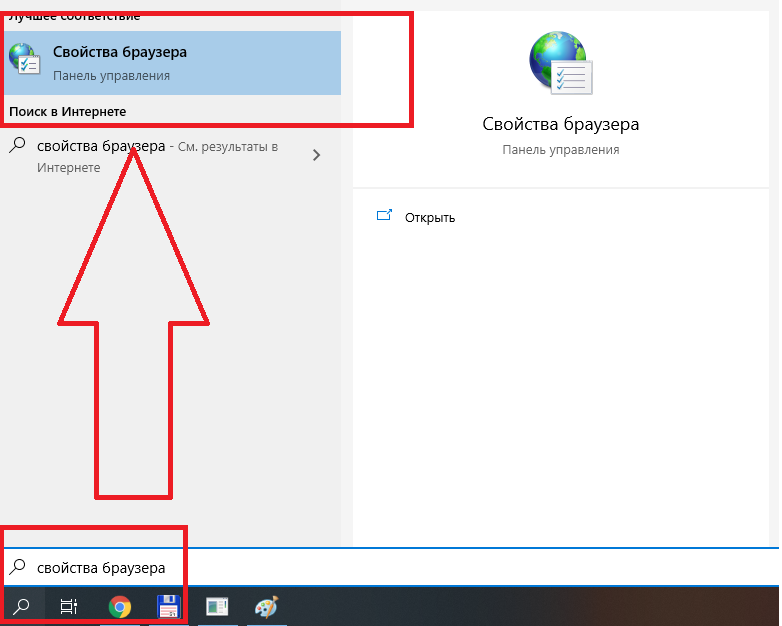
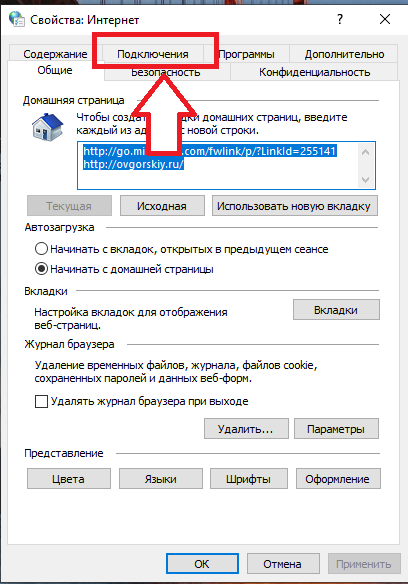
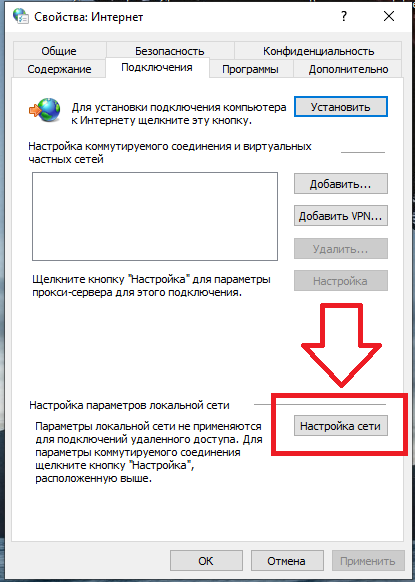
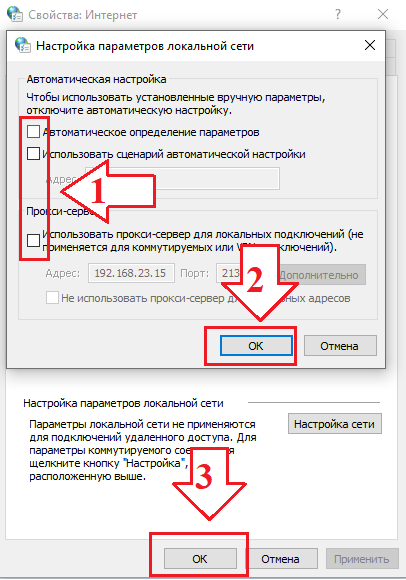
Проверку брандмауэра делаем способом, описанным выше для Windows 10, он аналогичен для седьмой, восьмой и десятой версий операционной системы.
Встречаются случаи, когда стандартными способами проверить настройки прокси не удается. В такие моменты стоить прибегнуть к стороннему программному обеспечению. Одним из лучших приложений в свое сегменте, считают приложение Proxifier.
Proxifier – это программа позволяющая легко настроить прокси сервер, без системных изменений операционной системы. Проверить, ошибка подключения к прокси-серверу в ваше оборудование или вы используете некачественный прокси.
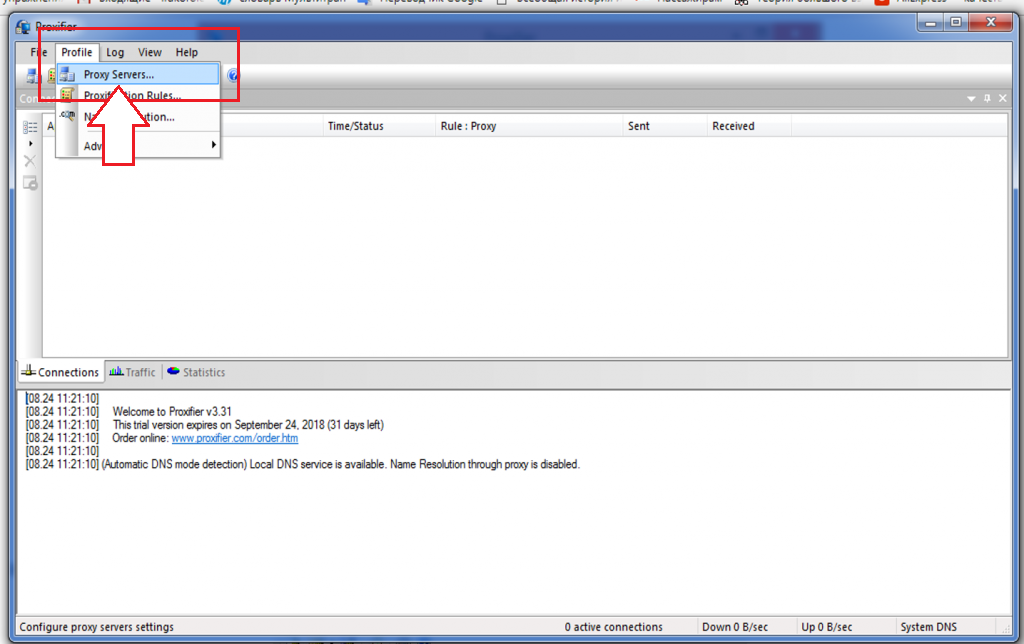
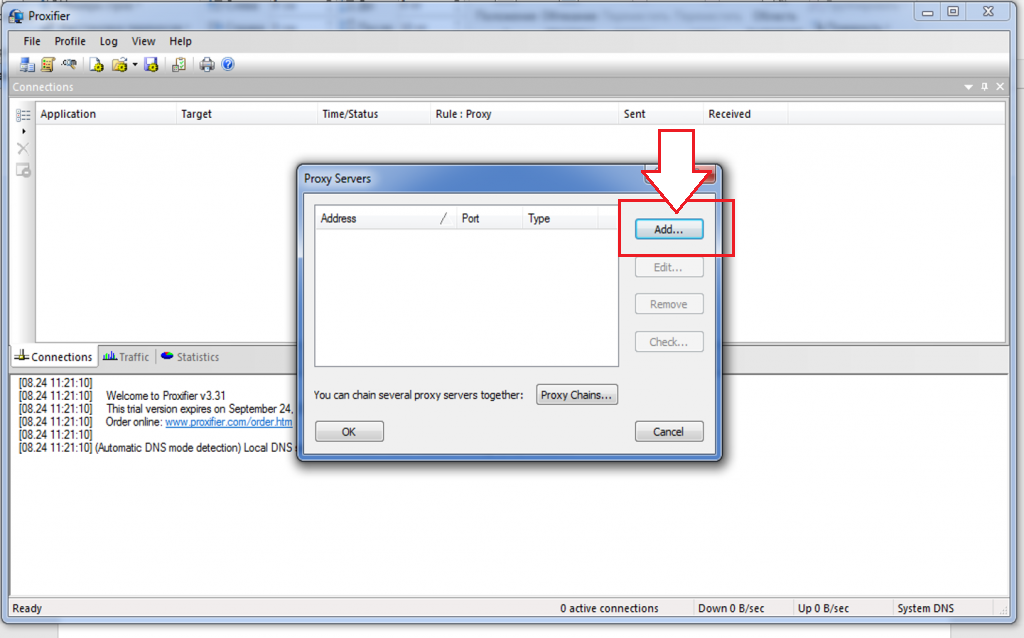
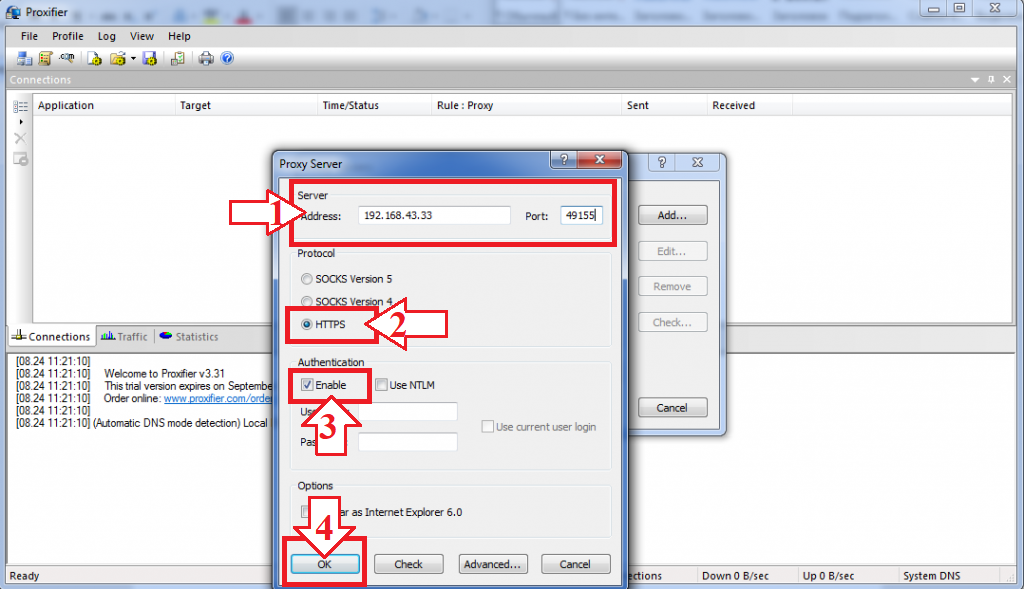
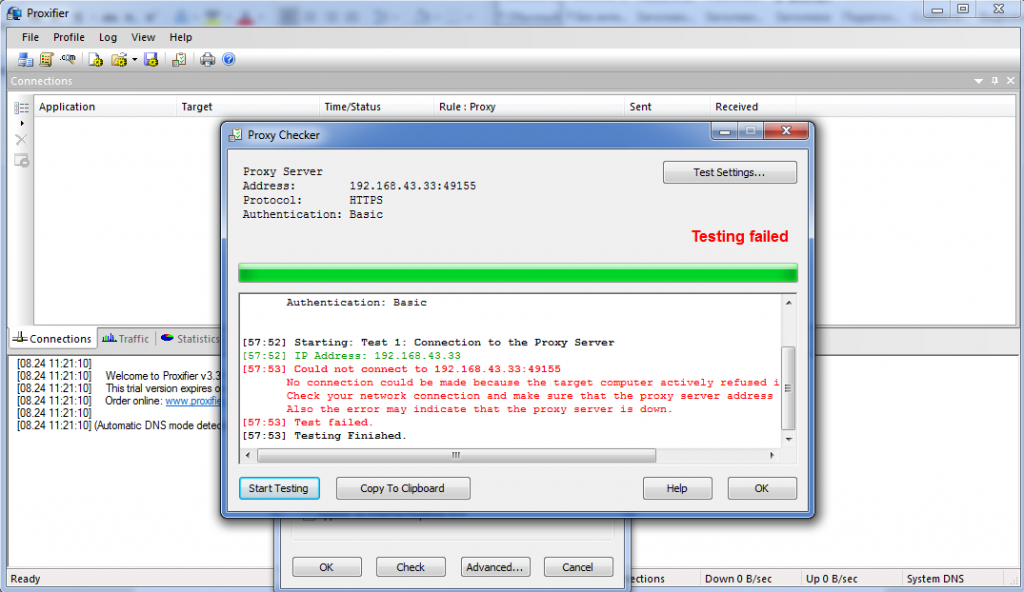
Помните для стабильной и надежной роботы нужны качественные прокси-сервера, именно такие мы предлагаем у нас в Proxy-Seller. Персональные прокси, поиск по ГЕО, множество стран, поиск по целям и удобные строки аренды, все это предлагает своим клиентам Proxy-Seller. Также у нас действует партнёрская программа, преимущества которой вам придутся по вкусу.
Комментарии: 0